Introducción
Una tienda de comercio electrónico debe ofrecer contenido atractivo, funciones avanzadas y flujos de pago fluidos en múltiples dispositivos y canales de venta.
Esta es una tarea difícil para los comerciantes más pequeños que buscan mantener su proyecto en marcha y dentro del presupuesto.
WordPress es un sistema de gestión de contenido (CMS) gratuito y versátil que puede admitir la mayoría de los modelos comerciales. Innumerables complementos permiten a los comerciantes implementar soluciones y herramientas de comercio electrónico avanzadas con poca o ninguna codificación.
Aprenda a crear un sitio web de comercio electrónico con WordPress sin gastar una fortuna en diseñadores y desarrolladores.
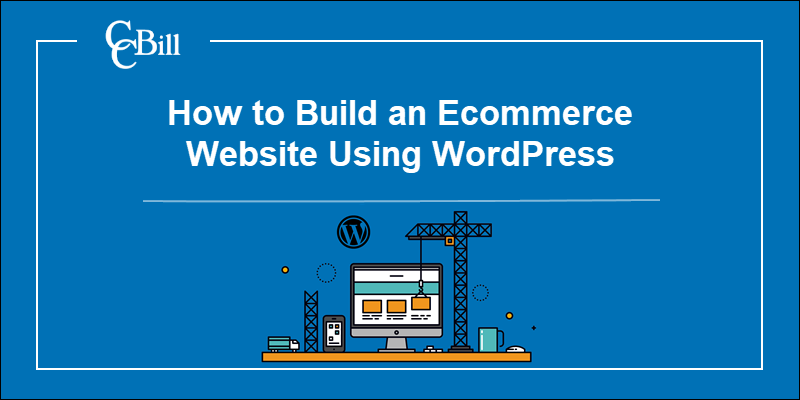
Cómo construir un sitio web de comercio electrónico con WordPress
WordPress reduce los costos de desarrollo de sitios web y el tiempo que lleva lanzar una tienda en línea. Sin embargo, los comerciantes también deben introducir soluciones de terceros para configurar un entorno de comercio electrónico que funcione.
Elegir el procesador de pagos adecuado, el host web, el tema y la plataforma de comercio electrónico tienen un impacto directo en los KPI (indicadores clave de rendimiento) de una tienda web.
Siga estos pasos para crear una tienda de comercio electrónico completamente funcional.
Paso 1: compra un nombre de dominio
Un nombre de dominio está en el corazón de cualquier estrategia de marca en línea. El dominio debe ser fácil de recordar y transmitir claramente de qué se trata la tienda.
Al elegir un nombre de dominio para su tienda:
- Trate de no exceder los 14 caracteres.
- Incluye palabras clave SEO relevantes.
- Los identificadores de redes sociales de la tienda y el nombre de dominio deben coincidir.
- Que sea fácil de deletrear.
- No utilice combinaciones de palabras y números ni guiones.
- Ingrese al .com extensión. Si es posible, compre el mismo dominio con varias extensiones para proteger la tienda de posibles apropiaciones de marca.
Es difícil encontrar un nombre de dominio corto y fácil de recordar que cumpla todos los requisitos. registradores de dominio como Ve papi, Google Dominioso NameCheap puede ayudar a los comerciantes a buscar, comprar y registrar nombres de dominio disponibles.
Para ahorrar dinero, verifique si el registrador también ofrece planes de alojamiento web que incluyen registro de dominio gratuito.
Paso 2: elija un proveedor de alojamiento web
Los servicios de alojamiento web afectan directamente el rendimiento de la tienda. Las tarifas de alojamiento no deben ser el único factor decisivo al elegir un anfitrión.
Compartir los recursos del servidor con otros inquilinos es rentable, pero puede provocar una alta latencia y problemas de seguridad. El alojamiento compartido no es una opción viable para los sitios web de comercio electrónico.
Servidores dedicados son muy seguros y ofrecen un alto rendimiento y flexibilidad. Sin embargo, este tipo de alojamiento requiere empleados capacitados para configurar y administrar la arquitectura subyacente.
servidores web como Kinsta, WP Enginey Flywheel ofrecemos servicios de alojamiento de WordPress gestionados. Los comerciantes que carecen de conocimientos técnicos pueden utilizar estas soluciones de alojamiento todo en uno para poner en marcha una tienda en cuestión de días.
Al elegir un alojamiento de comercio electrónico servicio, enfóquese en:
- Baja latencia - Los servidores web deben cumplir con sus reclamos de baja latencia. Los sitios web de comercio electrónico contienen muchos videos e imágenes de alta resolución, y los clientes se van si las páginas tardan en cargarse.
- Uptime - Verifique las estadísticas de tiempo de actividad anual del proveedor de alojamiento web y las garantías de SLA. Una tienda de comercio electrónico debe evitar el tiempo de inactividad a toda costa.
- Seguridad - Invertir en seguridad del sitio web de comercio electrónico y proteger a los clientes de ataques maliciosos es una prioridad para cualquier comerciante. Mitigue algunos de los costos asociados eligiendo un host que ofrezca Certificados SSL, copias de seguridad diarias y protección contra Los ataques DDoS como parte del plan de hospedaje.
- Soporte - El plan de alojamiento debe incluir soporte técnico 24/7. Los hosts que ofrecen servicios administrados también pueden ayudar con las instalaciones, parches y actualizaciones de complementos de WordPress.
- Escalabilidad - Elija un servidor web que ofrezca soluciones de servidor flexibles y escalables. Pagar por un ancho de banda excesivo durante todo el año o no poder procesar un aumento repentino en el tráfico da como resultado una pérdida directa de ingresos.
Paso 3: Instalar WordPress
Antes de instalar WordPress, verifique si su entorno cumple con los requisitos del sistema. La última versión de WordPress (5.9.3) requiere:
Hay varias formas de instalar WordPress:
- La instalación la realiza el host como parte del plan de alojamiento web.
- Los comerciantes pueden iniciar la instalación desde el panel de control del host web (p. ej., cPanel). La instalación está mayormente automatizada y se completa con una intervención mínima del usuario.
- Los comerciantes que prefieren un enfoque práctico pueden instalar manualmente WordPress en su servidor o en una máquina local.
Para completar una instalación manual de WordPress:
- Descargue la última Versión de WordPress del desplegable repositorio oficial de WordPress.
- Descomprima los archivos de WordPress descargados.
- Cree una base de datos de WordPress y un usuario de MySQL/MariaDB.
- Sube los archivos de WordPress a tu servidor.
- Utilice un navegador para acceder a la URL que coincida con la ruta de la carpeta de instalación de WordPress.
- Complete la instalación siguiendo las instrucciones en pantalla en el asistente de configuración de WordPress.
Paso 4: Instalar y configurar WooCommerce
Plataformas de comercio electrónico como WooCommerce, Shopify, Wix, Magento, y Ecwid integran las diferentes herramientas y soluciones necesarias para construir y operar una tienda en línea. Son fáciles de usar y ofrecen toda la funcionalidad y las características avanzadas que necesita un sitio web de comercio electrónico.
WordPress permite a los comerciantes instalar una variedad de complementos de comercio electrónico sin esfuerzo.
Los comerciantes deben investigar a fondo la plataforma de comercio electrónico que planean instalar. Las plataformas a menudo promueven y respaldan procesadores de pagos específicos, servicios de cumplimientoy otras soluciones esenciales de terceros.
WooCommerce es uno de los complementos de comercio electrónico de WordPress más utilizados. Para instalar y configurar WooCommerce:
1. Acceda al administrador de WordPress.
2. Ampliar la Plugins .
3. Seleccionar Añadir nuevo.
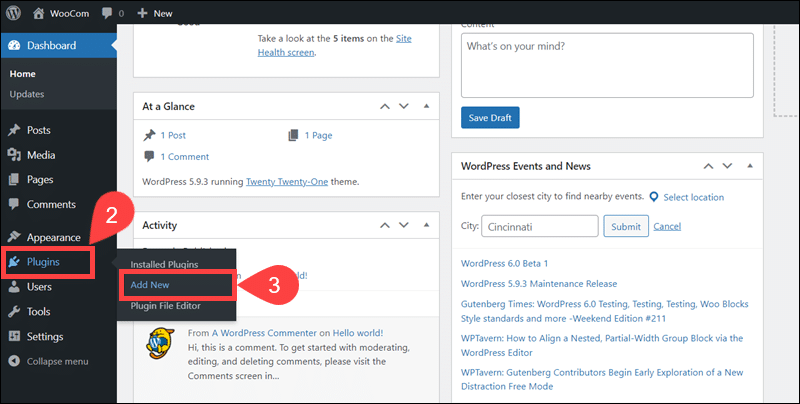
4. Escribe WooCommerce en la barra de búsqueda
5. Hacer clic en Instalar ahora en el mosaico del complemento WooCommerce.
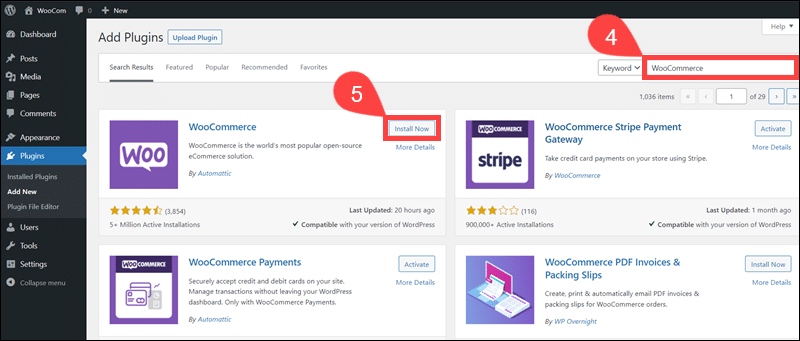
6. Una vez completada la instalación, haga clic en Activar.
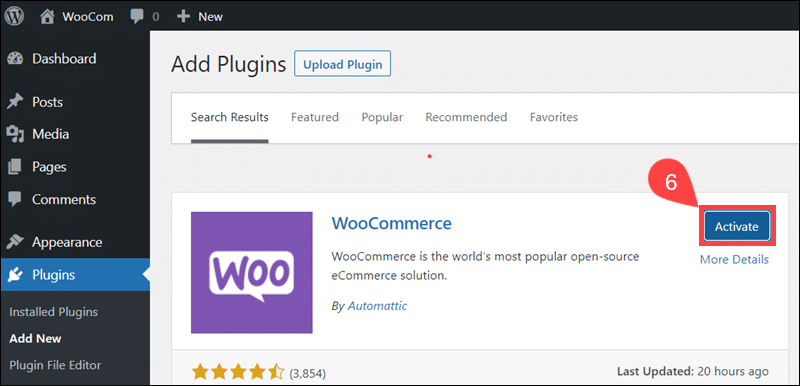
7. Use el asistente de configuración en pantalla para completar la configuración inicial de la tienda.
La plataforma WooCommerce incluye una enorme cantidad de funciones. Utilice esta guía detallada para configurar una tienda WooCommerce de arriba a abajo.
Paso 5: Instala un Tema
Los temas de WordPress permiten a los comerciantes personalizar el diseño de su sitio web de comercio electrónico. Los temas a menudo se crean teniendo en cuenta industrias y negocios específicos.
Elegir un tema relevante para su modelo de negocio es clave para mejorar la participación del cliente y darle a su sitio web un aspecto profesional.
Para agregar un tema desde el tablero de WordPress:
1. Seleccionar Apariencia.
2. Haga clic en el Agregar nuevo tema azulejo.
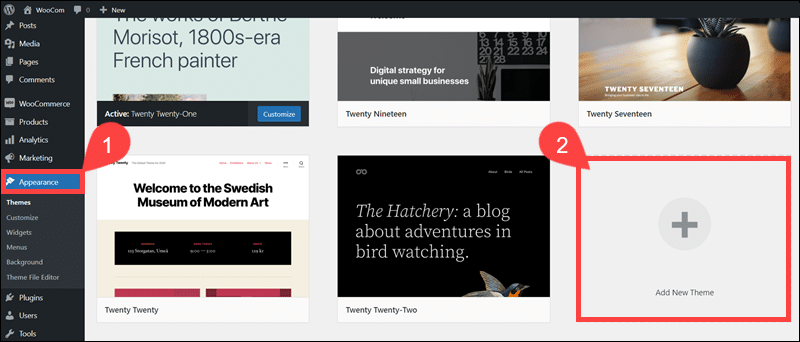
3. Explora los diferentes temas y Vista previa sus caracteristicas
4. Hacer clic en Instalar para agregar el tema deseado.
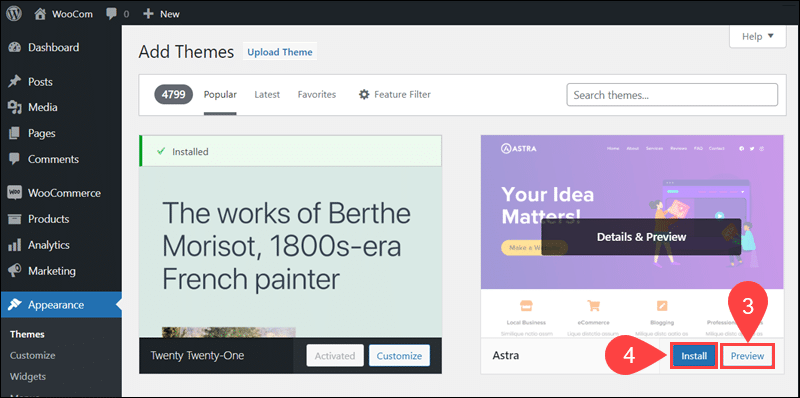
5. Hacer clic en Activar y comienza a personalizar el nuevo tema.
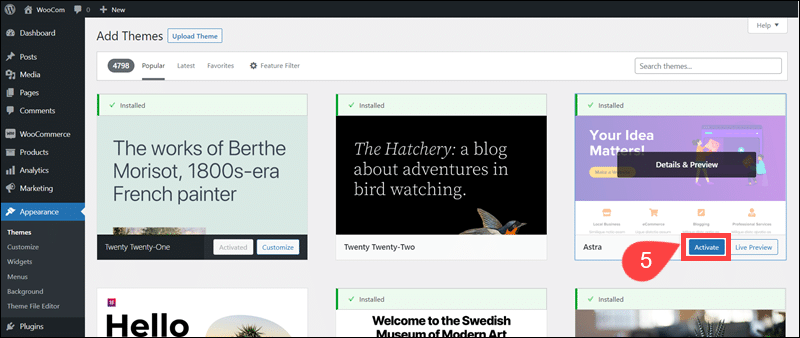
La cantidad de temas disponibles puede ser abrumadora. Tómese el tiempo para explorar y obtener una vista previa de las características de algunos de los temas de WordPress más populares.
- Astra - Un tema de WordPress gratuito y ordenado que viene con soporte completo de WooCommerce y muchas opciones de personalización. Incluye un diseño de página de inicio moderno con varias áreas preparadas para widgets para arrastrar y soltar rápidamente widgets web. Es compatible con todos los complementos de creación de páginas estándar para crear plantillas personalizadas de WordPress. La configuración del tema es sencilla y conveniente para los principiantes.
- Nieto - Un tema premium de WooCommerce multipropósito para una amplia gama de productos. Incluye soporte 24/7 para WooCommerce y Visual Composer. Las opciones de temas se han fusionado con el personalizador de WordPress en una única interfaz.
- Shoppe - Elija entre 7 sitios de demostración diferentes y ajuste la apariencia de la tienda con unos pocos clics. Los temas son ideales para la venta de joyas, ropa, muebles y artesanías.
- Hestia - Hestia está diseñado para el rendimiento y la velocidad. Tiene una estructura lista para SEO y un código fuente optimizado. Los organizadores de eventos, los fabricantes de alimentos y bebidas y empresas similares suelen utilizar el tema.
WordPress tiene muchos temas multipropósito gratuitos, pero puede valer la pena explorar temas pagos diseñados para un nicho o tipo de producto específico.
Puede cambiar el tema en cualquier momento, pero no es práctico hacerlo con frecuencia y sin una consideración cuidadosa.
Paso 6: agregar productos en WooCommerce
Los comerciantes con una amplia variedad de productos pueden importar artículos a granel utilizando un CSV or TXT archivo.
WooCommerce también permite a los comerciantes agregar artículos individuales a través del Añadir nuevo .
Importar archivo CSV
Para importar un archivo de producto en WooCommerce:
1. Acceder al Productos .
2. Hacer clic en Todos.
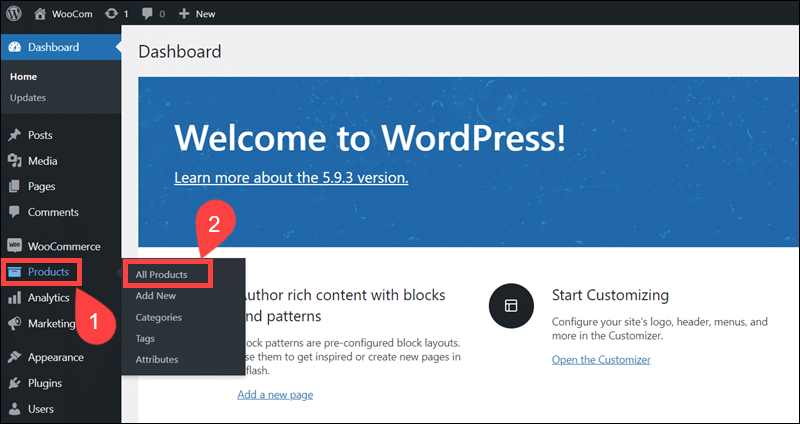
3. Seleccionar Importa.
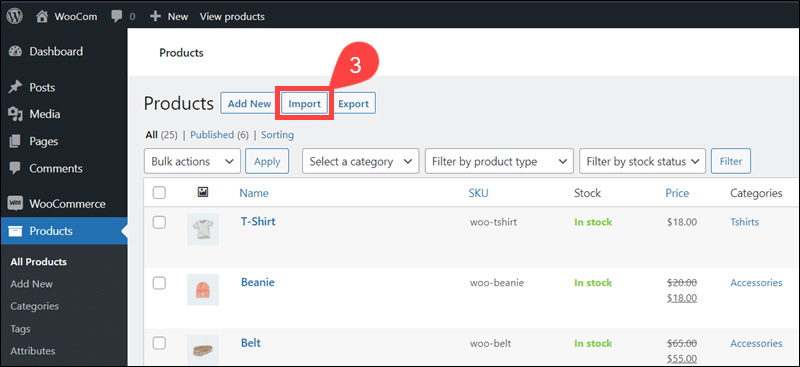
4. Utilice el Elija El Archivo opción de adjuntar una lista de productos. El archivo debe estar en CSV or TXT formato.
5. Revisa el Actualizar productos existentes casilla si desea actualizar elementos existentes.
6. Hacer clic en Continúar.
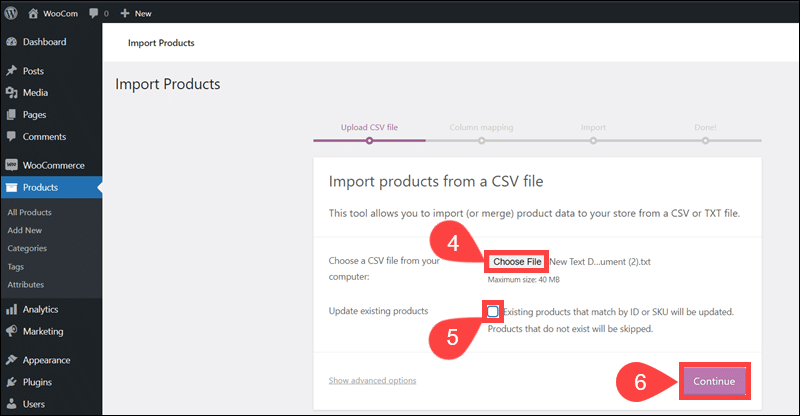
7. Seleccione qué campos de su archivo CSV deben asignarse a los campos de productos de WooCommerce. Él No importar La opción ignora los campos de productos durante la importación.
8. Hacer clic en Ejecutar el importador.
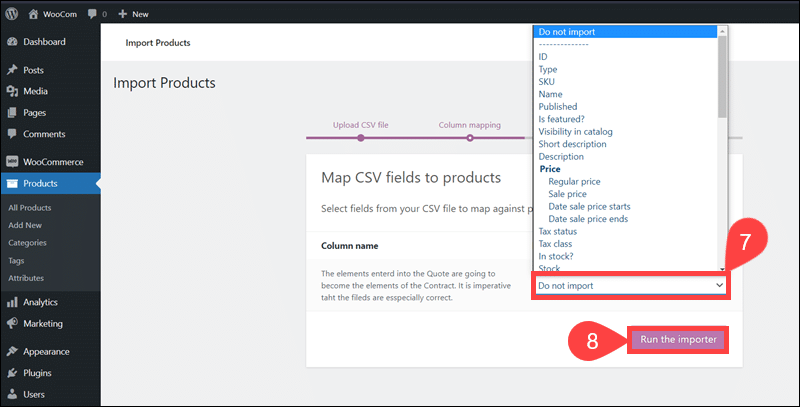
Revise los elementos importados para confirmar que los campos se asignaron correctamente en WooCommerce.
Agregar producto individual
Para agregar un producto a su tienda WooCommerce:
1. Hacer clic en Añadir nuevo existentes Productos .
2. Escriba el nombre del producto.
3. Utilice el campo de texto para escriba una breve descripción general de las mejores características y puntos de venta del producto. Concéntrese en las características que no son evidentes en las imágenes. Es vital mantener el formato, el lenguaje y el estilo consistentes en todos los productos.
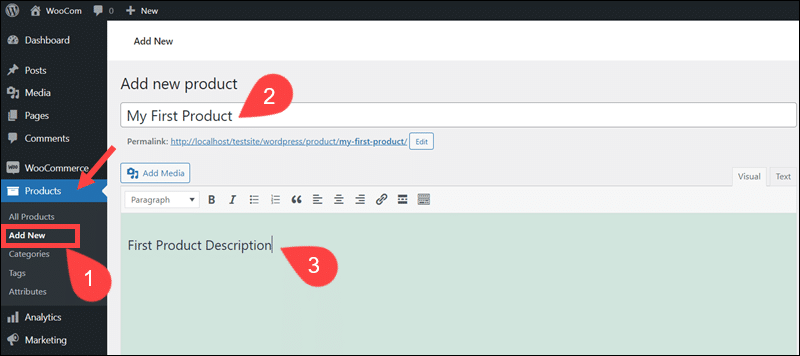
4. Desplázate hasta Datos del producto y marque la casilla junto al tipo de producto (tangible, virtual, descargable). La selección de un tipo de producto cambia las opciones enumeradas en la sección Datos del producto.
5. Escriba la Precio normal del producto en Pestaña General.
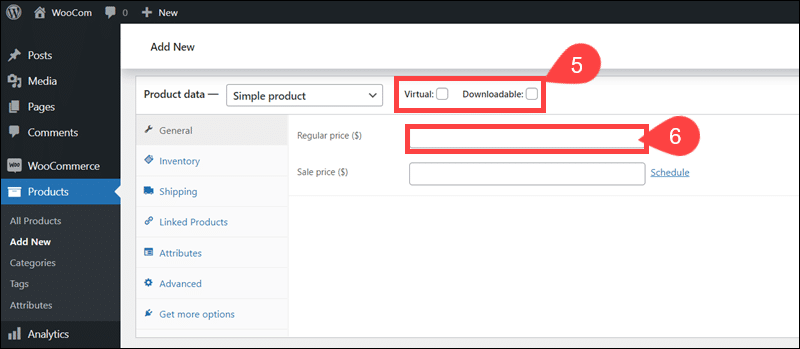
6. Acceder al Pestaña de inventario e ingrese un único SKU para cada producto. La unidad de mantenimiento de existencias (SKU) es un código alfanumérico utilizado con fines estadísticos y de gestión de existencias. Hacer que el SKU sea visible para los clientes les ayuda a identificar los productos.
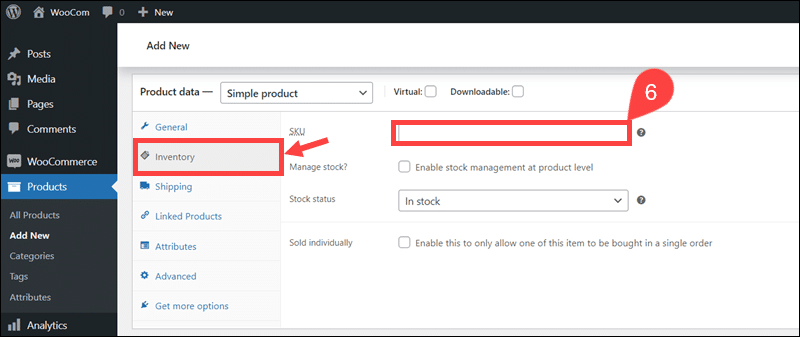
7. Utilice el Productos vinculados pestaña para configurar Upsells y Cross-sells si corresponde al producto.
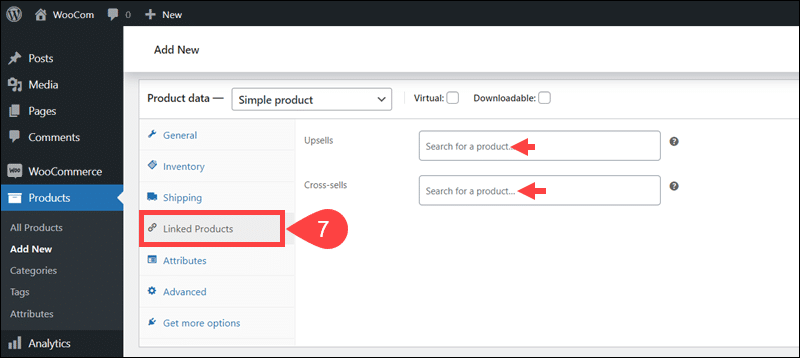
8. Acceder al Atributos pestaña. Los atributos son entidades reutilizables que simplifican el proceso de agregar nuevos productos en el futuro.
9. Haga clic en el Añada para agregar atributos predefinidos, como color o tamaño, o crear un nuevo atributo personalizado.
10. Si crea un atributo personalizado, ingrese un Nombre y Valor y seleccionar Guardar atributos.
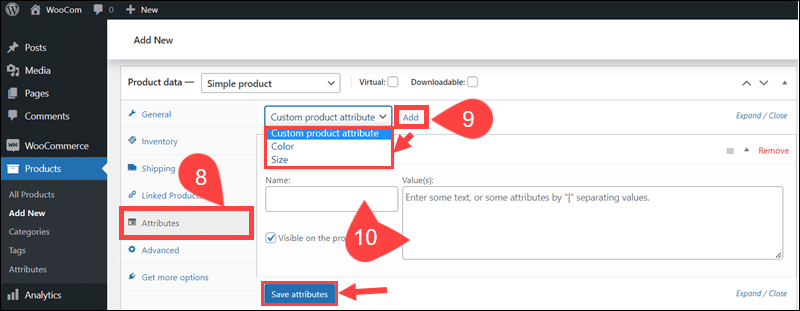
11. los Descripción breve del producto sección en la parte inferior de la Añadir nuevo La página del producto le permite agregar un breve extracto e incrustar pequeños videos. La notación o el video se muestran junto a las imágenes en las páginas de listado de productos.
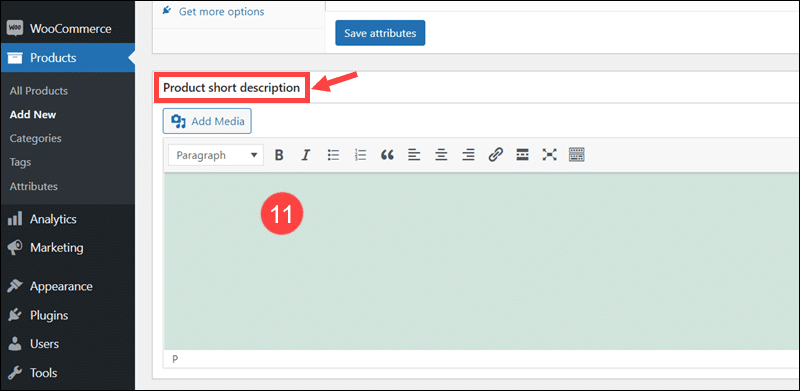
12. los Panel de categorías de productos en el lado derecho de su tablero le permite colocar un producto en una categoría. Si necesita crear una nueva categoría, use el Añadir nueva categoria .
13. Añadir Etiquetas de productos a elementos con características distintivas o para resaltar información útil.
14. Haga clic en el Establecer imagen de producto enlace para insertar una imagen para el producto. Las imágenes deben ser de la más alta calidad y con un fondo simple. El estilo general de la imagen debe ser coherente en todo el sitio web.
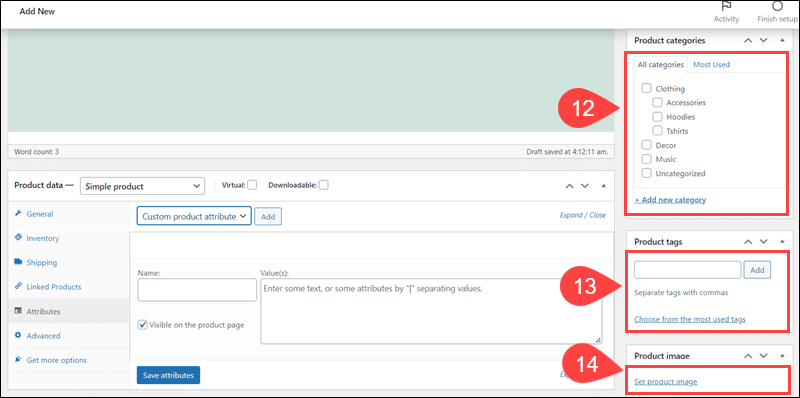
15. Utilice el Vista previa pestaña en la sección Publicar para comprobar si todo está en orden. Seleccione Guardar borrador para guardar el registro del producto. Escoger Publicar para que esté disponible en tu tienda.
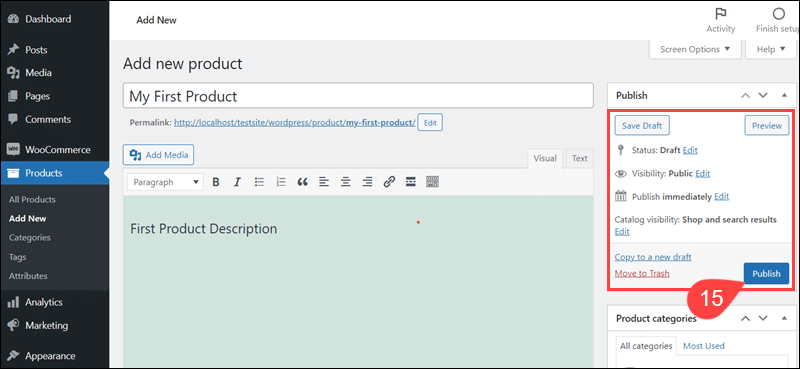
Ha agregado con éxito un nuevo producto a su tienda WooCommerce.
Nota: Aprende a agregar productos relacionados en WooCommerce.
Paso 7: Agregar solución de pago
Los comerciantes a menudo comienzan a buscar un proveedor de servicios de pago (PSP) en las últimas etapas del proceso de desarrollo de la tienda. Esto puede ser un error costoso.
Las plataformas de comercio electrónico recomiendan socios de integración y animar a los comerciantes a utilizar PSP específicos. Si el PSP tiene una cantidad limitada de funciones y opciones de pago, es posible que un comerciante deba gastar tiempo y dinero para desarrollar soluciones personalizadas y brindar métodos de pago alternativos.
Las soluciones de pago en WordPress se instalan como complementos. Después de instalar un complemento de pago:
1. Ampliar la WooCommerce .
2. Hacer clic en Ajustes
3. Acceder al Pagos .
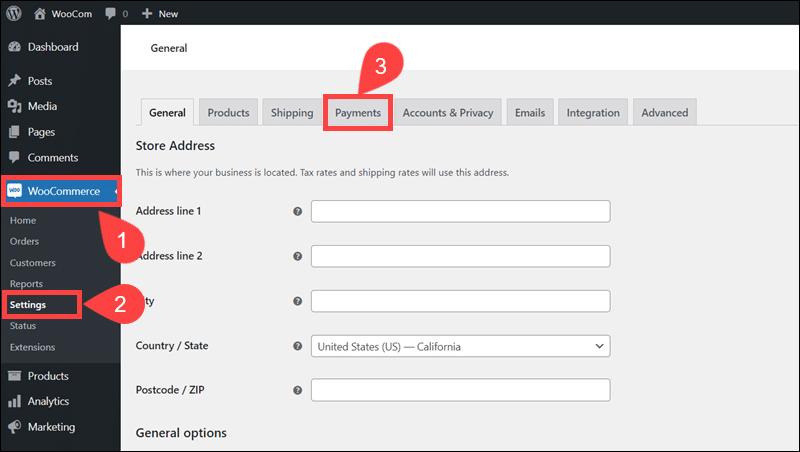
4. Habilite la solución de pago que desea utilizar.
5. Utilice el Gestiona or Instalar opción para configurar el complemento de pago e integrarlo con su cuenta de procesamiento de pagos.
6. Hacer clic en Guardar los cambios para guardar la configuración.
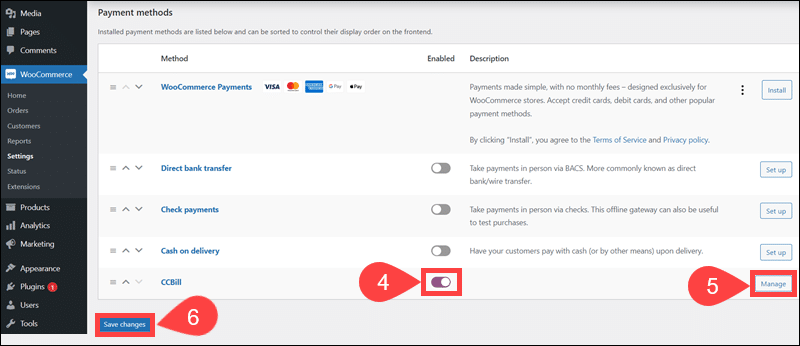
Transacciones con tarjeta de prueba y varios escenarios de pago ampliamente antes de lanzarse. Aunque la tienda ahora técnicamente puede aceptar pagos, debe ampliarse con funciones adicionales antes de que se convierta en un sitio web de comercio electrónico en pleno funcionamiento.
Paso 8: Funciones adicionales
Para aprovechar al máximo la plataforma de WordPress, los comerciantes deben instalar complementos que los ayuden a automatizar los procesos de la tienda, recopilar (y analizar) datos valiosos, introducir nuevas herramientas de ventas y marketing y mejorar la experiencia del cliente.
- Análisis - Los comerciantes deben comprender cómo los clientes interactúan con su tienda analizando las vistas, las tasas de visitas y las tasas de rebote. Complementos como Kit de sitio de Google or MonsterInsights rastrear datos generales sobre el rendimiento del sitio web e información específica sobre el comportamiento del cliente. Estos datos se agregan y se presentan en una interfaz fácil de usar. Por ejemplo, los comerciantes pueden averiguar fácilmente en qué páginas de productos los clientes permanecen más tiempo o dónde dejan de desplazarse.
- Complementos de SEO - Los sitios web de WordPress ya están optimizados para los motores de búsqueda. Sin embargo, las tiendas de comercio electrónico operan en un mercado altamente saturado y necesitan atraer tráfico orgánico a toda costa. Yoast SEO es uno de los complementos de WordPress más utilizados. La versión gratuita contiene la mayoría de las herramientas que un sitio web necesita para comenzar a posicionarse en los motores de búsqueda.
- Automatización - Es menos probable que los clientes compren en sitios web que no ofrecen funciones avanzadas y contenido interesante. Los comerciantes necesitan optimizar y automatizar tantos procesos de la tienda como sea posible. Compruebe si está utilizando su solución existente en todo su potencial. Por ejemplo, los comerciantes que instalan WooCommerce pueden usar Códigos cortos de WooCommerce para agilizar y automatizar la mayoría de las tareas en su tienda sin necesidad de codificar.
- Página del pago - Una página de pago difícil de navegar que no proporciona suficiente información sobre el proceso de pago puede resultar en el abandono del carrito. Los complementos para optimizar el proceso de pago ayudan a los propietarios de las tiendas a reducir las tasas de abandono del carrito y simplificar el flujo de pago. WooCommerce permite a los comerciantes personalizar la página de pago de WooCommerce maquetación en unos sencillos pasos.
- Herramientas de ventas - Las tiendas de comercio electrónico deben promover ofertas especiales y explorar diferentes técnicas de venta para mantenerse por delante de la competencia. Venta al alza, descuentos por fidelidad, descuentos por cantidad, y otras herramientas de ventas son esenciales para construir una base de clientes leales.
- fijación de precios dinámicos - Utilizando Precio dinamico automatizar los cambios de precios en una tienda de comercio electrónico brinda a los comerciantes una ventaja competitiva considerable.
- Correos electrónicos personalizados - El envío de correos electrónicos genéricos es una oportunidad perdida para captar clientes. Utilice los correos electrónicos automáticos que se envían a los clientes después de cada venta, registro o interacción para reforzar la marca de su tienda. Personalización de correos electrónicos de WooCommerce es una tarea sencilla.
- Copia web - El contenido de las páginas de nivel superior de la tienda debe contar una historia y explicar de qué se trata la tienda. Las descripciones de los productos deben proporcionar información relevante sobre los beneficios del producto y motivar a los clientes a continuar con su compra.
- Política de Privacidad - Las leyes de protección de datos y las políticas de privacidad son parte integral de cualquier empresa comercial en línea. WordPress requiere que los comerciantes definan su política de privacidad antes de publicar su sitio web. Él Privacidad La pestaña en el administrador de WordPress contiene plantillas de política de privacidad útiles que los comerciantes pueden ajustar para satisfacer sus necesidades.
Las soluciones de software instaladas deben funcionar al unísono para brindar a los clientes una experiencia de compra perfecta. Dedique tiempo a probar meticulosamente cada sistema antes de poner la tienda a disposición del público.
Nota: Aprenda a configurar pagos recurrentes en WooCommerce.
Conclusión
Una tienda atractiva y fácil de usar atrae a más visitantes, los mantiene en el sitio por más tiempo y es más probable que convierta a los visitantes en clientes.
WordPress facilita la creación de un sitio web de comercio electrónico atractivo, mientras que los complementos convierten su sitio web en una tienda en línea completa y le permiten comenzar a aceptar pagos por sus productos y servicios.
Siga explorando las funciones de WordPress y los complementos de código abierto para encontrar nuevas formas de reducir costos y generar ingresos.
